Google Chrome浏览器下载失败时网络故障排查
发布时间:2025-06-13
来源:Chrome官网

一、检查网络连接状态
1. 确认网络是否正常:观察电脑右下角的网络图标,查看是否有网络连接标志,若显示网络断开或受限,需重新连接网络。可以尝试重启路由器和光猫,等待设备重新启动并连接网络后,再次尝试下载。
2. 测试网速:使用可靠的网速测试工具,如Speedtest等,检测当前网络的下载速度。如果网速过慢,可能会导致下载失败,可尝试更换网络环境或联系网络服务提供商解决。
二、检查浏览器设置
1. 清除浏览器缓存和Cookie:过多的缓存和Cookie可能会导致网络请求出现问题。点击Chrome浏览器右上角的三个点图标,选择“设置”,在“隐私与安全”部分,点击“清除浏览数据”,选择“缓存的图像和文件”以及“Cookie和其他网站数据”,然后点击“清除数据”。
2. 检查下载设置:在Chrome浏览器的设置中,找到“下载”选项,确保下载路径设置正确,并且没有开启限制下载速度等功能。
三、检查防火墙和安全软件设置
1. 检查防火墙:防火墙可能会阻止Chrome浏览器的下载功能。进入防火墙设置,查看是否将Chrome浏览器列入了阻止列表,如果是,将其添加到允许列表中。
2. 检查安全软件:部分安全软件可能会误判下载文件为危险文件而阻止下载。暂时关闭安全软件,或者在安全软件的设置中,将Chrome浏览器添加到信任列表中,然后再次尝试下载。
四、检查网络代理设置
1. 查看代理设置:如果在公司或学校等网络环境中使用了代理服务器,可能会影响下载。点击Chrome浏览器右上角的三个点图标,选择“设置”,在“高级”选项中,找到“系统”部分,点击“打开计算机的代理设置”,查看代理设置是否正确。
2. 尝试关闭代理:如果不需要使用代理服务器,可以尝试关闭代理设置,然后再次进行下载。
五、检查网络设备和线路
1. 检查网线连接:如果使用的是有线网络,检查网线是否插好,网卡指示灯是否正常亮起。可以尝试更换一根网线,或者将网线插入其他端口,看是否能够解决问题。
2. 检查无线信号强度:如果使用的是无线网络,靠近无线路由器,确保无线信号强度良好。避免在距离无线路由器较远或有障碍物阻挡的地方进行下载。
Chrome浏览器如何优化网页显示效果
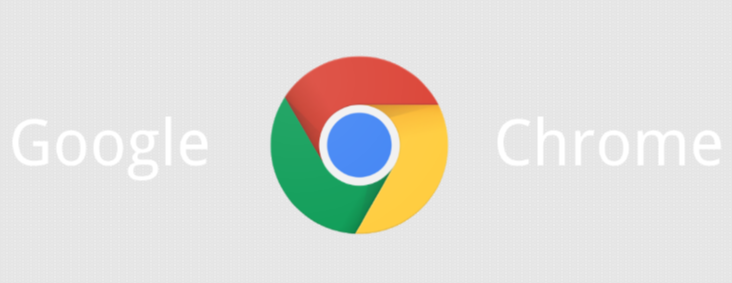
想要在Chrome浏览器中获得更好的视觉体验?本文介绍了多种优化网页显示效果的方法,如调整图像设置、启用文本增强、优化颜色渲染等,让网页内容更加清晰、美观。
谷歌浏览器下载及扩展插件兼容性检测
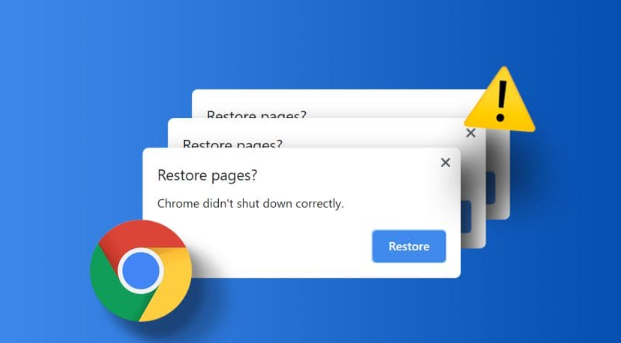
分享谷歌浏览器下载及扩展插件兼容性检测方法,保证插件稳定兼容,提升浏览器功能。
谷歌浏览器下载时网络异常排查流程
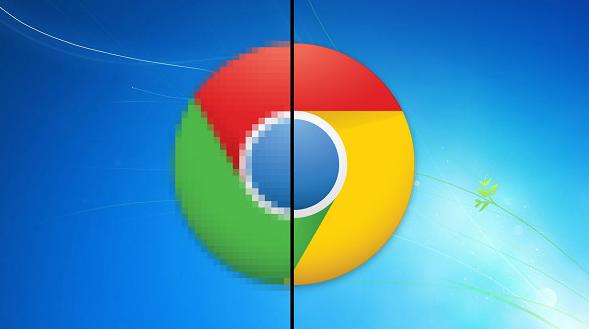
教用户在谷歌浏览器下载中出现网络问题时,通过逐步排查DNS、代理、IP等方式修复。
google浏览器标签页分组功能使用及管理教程
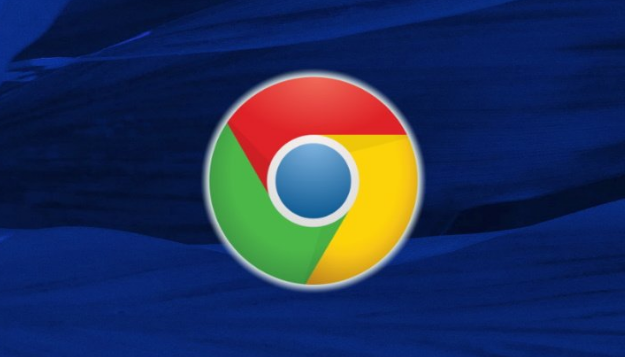
Google浏览器新增标签页分组功能,用户可对多个标签进行分类整理,提升多任务处理效率,教程介绍详细操作流程与管理方法。
Google Chrome浏览器如何修改下载设置
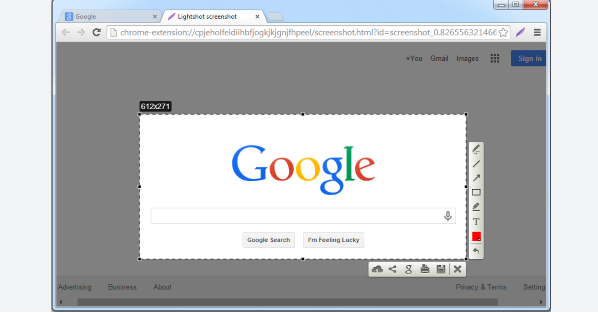
用户可以在Google Chrome浏览器中修改下载路径和设置,选择默认下载文件夹,并定制下载的方式,提升下载体验。
Google Chrome浏览器扩展插件开发流程
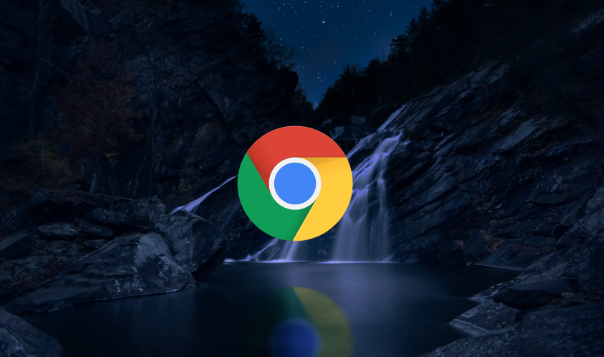
介绍扩展插件的开发规范及流程,帮助开发者快速上手,提升插件开发效率和质量。
